Руководство пользователя Grit X Pro
Просмотр режимов тренировки
Чтобы во время тренировки просмотреть режимы тренировки, нажимайте кнопки ВВЕРХ/ВНИЗ. Обратите внимание, что доступные режимы тренировки и информация, которая отображается в режимах тренировки, зависят от вида спорта, который вы выбрали, и вашего редактирования выбранного спортивного профиля.
Вы можете добавить спортивные профили в меню часов и задать определенные настройки для каждого спортивного профиля в приложении и онлайн-сервисе Polar Flow. Для каждого вида спорта можно создавать отдельные режимы тренировки и выбирать данные для отображения во время тренировок. Для получения более подробной информации см. раздел Спортивные профили в Flow.
Например, ваши режимы тренировки могут содержать следующую информацию:
|
Дистанция Продолжительность Темп/скорость |
|
|
Частота сердечных сокращений и ZonePointer Продолжительность Калории |
|
|
Подъем Ваша текущая высота (нажмите OK, чтобы откалибровать высоту вручную) Спуск |
|
|
Дистанция текущего участка (ровный участок, подъем или спуск) Подъем/спуск Скорость/темп Количество подъемов/спусков |
|
|
Ваше направление по компасу Стороны света |
|
|
Максимальная ЧСС График ЧСС и ваша текущая ЧСС Средняя ЧСС |
|
|
Максимальное усилие График мощности и текущая мощность |
|
|
Время дня Продолжительность |
Установка таймеров
Чтобы использовать таймеры во время занятий спортом, их нужно добавить к режимам тренировки. Это можно сделать двумя способами: включить режим таймера для текущей тренировки в Быстром меню или добавить таймеры к режимам тренировки в настройках соответствующего спортивного профиля в онлайн-сервисе Polar Flow, а затем синхронизировать настройки с часами.
Это можно сделать двумя способами: включить режим таймера для текущей тренировки в Быстром меню или добавить таймеры к режимам тренировки в настройках соответствующего спортивного профиля в онлайн-сервисе Polar Flow, а затем синхронизировать настройки с часами.
Для получения более подробной информации см. раздел Спортивные профили в Flow.
Таймер интервалов:
Если вы включите режим таймера в текущей тренировке через Быстрое меню, таймер запустится с началом тренировки. Вы можете остановить таймер и запустить новый, как описано ниже.
Если таймер был добавлен в режим тренировки в используемом спортивном профиле, таймер можно запустить следующим образом:
- Выберите режим отображения «Таймер интервалов», затем нажмите и удерживайте OK.
 Выберите «Старт» для использования ранее установленного таймера или создайте новый таймер в разделе «Установка таймера интервалов»:
Выберите «Старт» для использования ранее установленного таймера или создайте новый таймер в разделе «Установка таймера интервалов»: - Выберите «На основании времени» или «На основании дистанции». На основании времени: задайте для таймера минуты и секунды и нажмите кнопку OK. На основании дистанции: задайте для таймера дистанцию и нажмите кнопку OK.
- Отобразится сообщение: «Установить другой таймер?». Чтобы установить другой таймер, нажмите OK.
- После завершения выберите «Старт», чтобы запустить таймер интервалов. Часы уведомляют вас о завершении каждого интервала вибрацией.
Чтобы остановить таймер, нажмите и удерживайте OK, а затем выберите «Остановить таймер».
Таймер обратного отсчета
Если вы включите режим таймера в текущей тренировке через Быстрое меню, таймер запустится с началом тренировки. Вы можете остановить таймер и запустить новый, как описано ниже.
Вы можете остановить таймер и запустить новый, как описано ниже.
Если вы добавили таймер в режимы тренировки используемого вами спортивного профиля, запустите таймер следующим образом:
- Выберите режим «Таймер обратного отсчета», затем нажмите и удерживайте OK.
- Выберите «Старт», чтобы использовать ранее установленный таймер, или выберите «Установить таймер обратного отсчета» для создания нового. После завершения выберите «Старт», чтобы запустить таймер обратного отсчета.
- Часы уведомляют вас о завершении обратного отсчета вибрацией. Если вы хотите перезапустить таймер обратного отсчета, нажмите и удерживайте OK, а затем выберите «Старт».
Чтобы остановить таймер, нажмите и удерживайте OK, а затем выберите «Остановить таймер».
Блокировка зон ЧСС, скорости или мощности
С помощью функции ZoneLock вы можете заблокировать текущую зону ЧСС, зону скорости/темпа или зону мощности. Теперь вам не нужно смотреть на часы, чтобы проверить, не вышли ли вы из выбранной зоны во время тренировки: в таком случае часы уведомят вас об этом вибрацией.
Теперь вам не нужно смотреть на часы, чтобы проверить, не вышли ли вы из выбранной зоны во время тренировки: в таком случае часы уведомят вас об этом вибрацией.
Функцию ZoneLock для зон ЧСС, скорости/темпа и мощности необходимо включать отдельно для каждого спортивного профиля. Ее можно включить в настройках спортивного профиля онлайн-сервиса Polar Flow, зайдя в настройки ЧСС, скорости/темпа или мощности.
Чтобы использовать ZoneLock для блокировки зон скорости/темпа или мощности, вам также необходимо добавить полноэкранный режим «График скорости/темпа» или «График мощности» к режимам тренировки спортивного профиля.
Блокировка зоны ЧСС
Чтобы заблокировать текущую зону ЧСС, нажмите и удерживайте OK в полноэкранном режиме графика ЧСС или в любом из режимов, которые можно редактировать в Flow.
Чтобы разблокировать зону, снова нажмите и удерживайте кнопку OK.
Блокировка зоны скорости/темпа
Чтобы заблокировать текущую зону скорости/темпа, нажмите и удерживайте OK в полноэкранном режиме графика скорости/темпа.
Чтобы разблокировать зону, снова нажмите и удерживайте кнопку OK.
Блокировка зоны мощности
Чтобы заблокировать текущую зону мощности, нажмите и удерживайте OK в полноэкранном режиме графика мощности.
Чтобы разблокировать зону, снова нажмите и удерживайте кнопку OK.
Начать этап
Нажмите ОК, чтобы отметить этап. Начинать этапы можно также автоматически. В настройках спортивного профиля в приложении или онлайн-сервисе Polar Flow для пункта «Автоматическая запись этапа» выберите один из вариантов: «Дистанция этапа», «Продолжительность этапа» или «На основании местоположения». Если вы выбрали «Дистанция этапа», необходимо указать дистанцию, после прохождения которой этап считается завершенным. При выборе «Продолжительность этапа» необходимо указать время, по истечении которого этап считается завершенным. При выборе «На основании местоположения» этап будет отсчитываться каждый раз, когда вы прибываете на место начала тренировки.
Переключение вида спорта во время тренировки по нескольким видам спорта
Нажмите НАЗАД и выберите вид спорта, на который вы хотите переключиться. Подтвердите выбор нажатием кнопки OK.
Тренировка с быстрой целью
Если вы создали быструю тренировочную цель на продолжительность, дистанцию или расход калорий в приложении или онлайн-сервисе Polar Flow и синхронизировали ее с часами, то в качестве первого режима тренировки по умолчанию увидите следующий:
|
Если вы создали цель на продолжительность или дистанцию, вы увидите, какая часть цели остается до ее достижения. ИЛИ Если вы создали цель на расход калорий, вы увидите, сколько калорий по вашей цели вам осталось сжечь. |
Если вы создали тренировку с разделением цели на фазы в приложении или онлайн-сервисе Polar Flow и синхронизировали ее с часами, то в качестве первого режима тренировки по умолчанию увидите следующий:
|
См.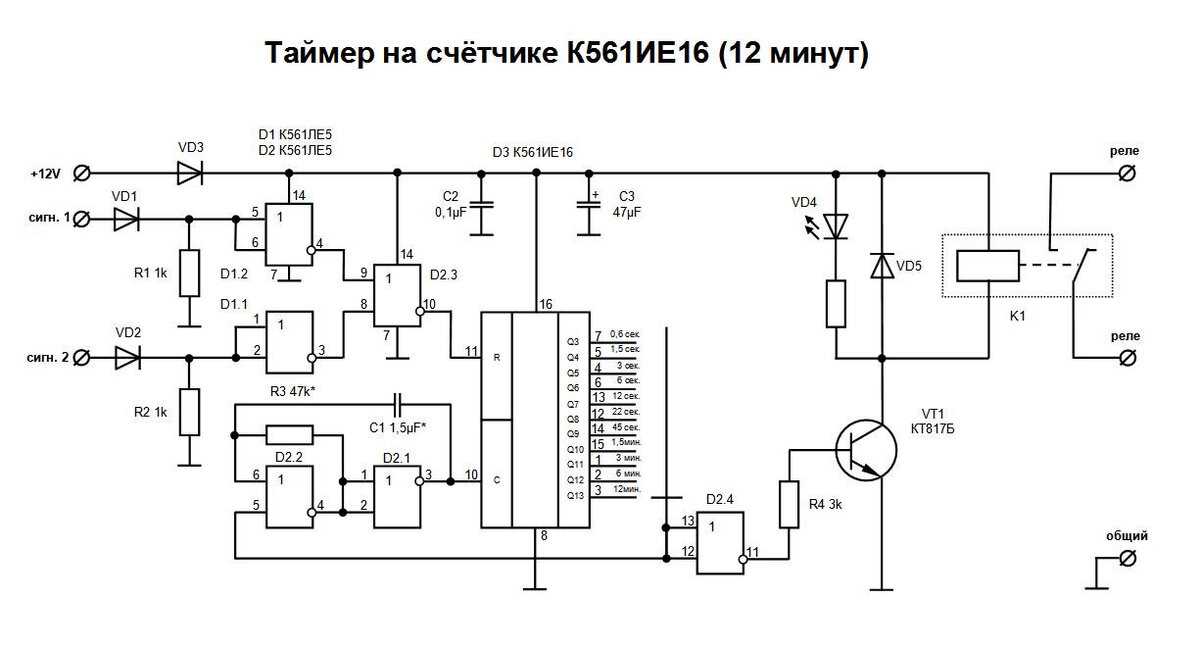 Планирование тренировки для получения указаний по созданию тренировочных целей.
Планирование тренировки для получения указаний по созданию тренировочных целей.
Смена фазы при тренировке с разделением на фазы
Если во время создания цели с разделением на фазы вы выбрали смену фаз вручную, нажмите OK, чтобы перейти к следующей фазе после завершения текущей.
При выборе автоматической смены фаз новая фаза начнется автоматически по завершении текущей. Часы уведомят вас о смене фаз вибрацией.
Обратите внимание, что если фазы будут очень короткими (до 10 секунд), вы не услышите звуковой сигнал по завершении фазы.
Просмотр информации о тренировочной цели
Для того чтобы просмотреть информацию о тренировочной цели в процессе тренировки, нажмите и удерживайте OK в режиме просмотра тренировочной цели.
Уведомления
Если вы тренируетесь за пределами запланированных зон ЧСС или зон скорости/темпа, то часы уведомят вас об этом вибрацией.
Быстрое меню
Войти в быстрое меню можно с помощью кнопки СВЕТ в предтренировочном режиме, во время паузы на занятиях, а также во время перехода между тренировками по нескольким видам спорта.
Параметры, представленные в быстром меню, зависят от выбранного вида спорта, а также от того, пользуетесь вы GPS или нет.
|
Подсветка Установите функцию «Подсветка всегда включена» в режим Вкл. или Выкл. При всегда включенной подсветке экран подсвечивается на протяжении всей вашей тренировки. Настройка подсветки по умолчанию переходит в режим Выкл. |
||
| Рекомендации
В разделе «Рекомендации» вы найдете ежедневные рекомендации для тренировок FitSpark. |
||
|
Длина бассейна. При использовании профиля «Плавание в бассейне» необходимо правильно указать длину бассейна, так как это значение влияет на темп, дистанцию и количество гребков, а также на показатель SWOLF. Нажмите OK, чтобы открыть и, если нужно, изменить параметр «Длина бассейна». Стандартная длина: 25 метров, 50 метров и 25 ярдов. Значение длины можно изменить вручную на любую другую величину. Минимальная длина, которую можно выбрать, — 20 метров/ярдов. Параметр «Длина бассейна» доступен только в предтренировочном режиме из быстрого меню. |
||
| Калибровка датчика мощности
Выберите один из велосипедных спортивных профилей и включите передатчики, повернув шатуны. Эта настройка отображается только в том случае, если вы выполнили сопряжение датчика мощности с часами. |
||
| Калибровка датчика бега: Есть два способа откалибровать датчик бега вручную с помощью быстрого меню. Выберите один из спортивных профилей для бега, а затем выберите Калибровка датчика бега > Калибровать во время бега или Коэффициент калибровки.
Более подробные инструкции по ручной и автоматической калибровке датчика бега представлены в разделе Калибровка датчика бега Polar с помощью Vantage V / Vantage M. Эта настройка отображается только в том случае, если вы выполнили сопряжение датчика бега с часами. |
||
| Избранное В «Избранном» представлены тренировочные цели, которые были сохранены через онлайн-сервис Polar Flow и синхронизированы с часами. Выберите в «Избранном» тренировочную цель, которую требуется достичь. После этого часы вернутся в предтренировочный режим, и вы сможете начать тренировку. Для получения более подробной информации см. раздел Избранное. |
||
| Скорость тренировки
Функция «Скорость тренировки» помогает поддерживать постоянный темп и проходить заданную дистанцию за установленный отрезок времени. Скорость тренировки можно задать на часах Vantage. Выберите дистанцию и желаемую продолжительность — и можете начинать тренировку. Вы также можете установить целевую скорость тренировки в приложении или онлайн-сервисе Polar Flow и синхронизировать их с часами. Для получения более подробной информации см. раздел Скорость тренировки. |
||
|
Таймер интервалов Вы можете задать интервальные таймеры по времени и/или дистанции, чтобы более точно определить время работы и фазы восстановления во время интервальных тренировок. Чтобы добавить таймер интервалов к режимам тренировки текущего занятия, выберите «Таймер для этой тренир.» > Вкл. Вы можете использовать таймер, установленный ранее, или создать новый, вернувшись в быстрое меню и выбрав «Таймер интервалов» > «Установ. тайм. интервалов»:
Для получения подробной информации см. |
||
| Таймер обратного отсчета Чтобы добавить таймер обратного отсчета к режимам тренировки текущего занятия, выберите «Таймер для этой тренир.» > Вкл. Вы можете использовать таймер, установленный ранее, или создать новый, вернувшись в быстрое меню и выбрав «Таймер обр. отсчета» > «Устан. таймер». Установите время для обратного отсчета и нажмите OK для подтверждения. После этого часы вернутся в предтренировочный режим, и вы сможете начать тренировку. Таймер запустится с началом тренировки. Для получения подробной информации см. раздел В процессе тренировки. |
||
| К началу маршрута C помощью функции «К началу маршрута» можно вернуться к месту начала тренировки. Для получения более подробной информации см. раздел К началу маршрута. Функция «К началу маршрута» доступна, если в выбранном спортивном профиле используется GPS. |
Если для тренировки выбрана тренировочную цель, функция «Избранное» будет перечеркнута в быстром меню, так как для тренировки можно выбрать только одну цель. Чтобы изменить цель, выберите зачеркнутую функцию, и вам будет предложено изменить цель. Выберите другую цель и подтвердите, нажав OK.
ПриложениеInterval Timer и онлайн-таймер
Seconds Pro: приложение Interval Timer и онлайн-таймерНаши самые популярные таймеры.
40/10 Второй секунду таймер интервала HIIT • 25 минут
40 /10 Second Second Interval Timer • 25 минут
20 Второй таймер интервала • 30 минут
20 Второй таймер • 30 минут
6.
40-секундный интервальный таймер • Продолжительность 30 минут
40-секундный интервальный таймер • Продолжительность 30 минут
Табата-таймер со звуковым сигналом
Табата-таймер со звуковым сигналом Табата и круговые тренировки.
Скачайте Seconds бесплатно на iOS или Android и попробуйте все его возможности. Единовременная покупка обновления Seconds Pro в приложении позволит вам сохранять свои таймеры, а не создавать их каждый раз заново.
Шаблоны для HIIT, табата и круговых тренировок
Seconds поставляется с шаблонами для обычного интервального программирования, позволяющими создавать продвинутые таймеры за считанные секунды.
Если шаблоны не соответствуют вашим потребностям, вы можете использовать настраиваемый таймер для построения таймера по одному интервалу за раз. Вы даже можете комбинировать и прокручивать множество таймеров, используя составной таймер.
Произносит названия ваших интервалов
Часто во время тренировки вы просто хотите держать телефон в кармане и заниматься им. Но если вы выполняете круг, состоящий из множества интервалов, как вы запоминаете, что было дальше?
Но если вы выполняете круг, состоящий из множества интервалов, как вы запоминаете, что было дальше?
Секунды будут произносить названия ваших интервалов, так что это не проблема. Существует даже возможность сообщить вам, какой будет следующий интервал, чтобы у вас было время подготовиться до его начала.
Успокаивающие оповещения
Если вы ищете таймер для медитации или йоги, преобразование текста в речь или высокие звуковые сигналы могут не подойти. Для таких ситуаций, как эти, Seconds поставляется с более успокаивающими предупреждениями, такими как колокольчики и гонги, или вы можете вообще не слышать никаких звуков или просто вибрировать. Все эти опции доступны.
Музыка так, как вам нравится
Seconds предлагает множество вариантов прослушивания музыки во время тренировки. Вот несколько вариантов:
- Назначение песен интервалам
- Воспроизведение плейлиста в наборе
- Никакой музыки во время перерывов
- Перемешивание альбомов на протяжении всего таймера
Конечно, если ни один из них вам не подходит, вы можете просто слушать свой любимый музыкальный проигрыватель в фоновом режиме, а Seconds будет проигрывать свои оповещения поверх него.
Импорт и экспорт таймеров
Импорт и экспорт таймеров из Seconds Pro не может быть проще. Просто выберите таймеры, которыми хотите поделиться, и нажмите «Экспорт». Таймеры можно отправлять по электронной почте или через AirDrop (на устройствах iOS).
Таймерами можно делиться даже с друзьями, у которых нет приложения, с помощью функции обмена в Интернете. После совместного использования будет создан онлайн-таймер, который каждый может использовать на любом устройстве.
Работает на переднем или заднем плане.
Таймер интервала в секундах будет продолжать предупреждать вас об изменении интервала в фоновом или переднем плане.
Цветовой код ваших интервалов
Цветные интервалы хороши, когда вам просто нужна визуальная подсказка, чтобы увидеть, на каком интервале вы находитесь и что будет дальше. Секунды отображают весь экран в текущем цвете интервалов, за исключением следующего интервала, который использует свой собственный цвет.
Seconds имеет 10 цветов на выбор с расширенной возможностью настройки цветов по вашему желанию.
Вертикальный и горизонтальный дисплей таймера
В секундах используется вся доступная ширина основного дисплея таймера, поэтому его легко читать с первого взгляда. По умолчанию он отображает оставшееся время интервала, но его можно настроить для отображения общего оставшегося времени или прошедшего времени.
Интервальный таймер □ Таймер HIIT в App Store
Описание
Простой и красивый интервальный таймер.
1. Перетащите, чтобы установить собственные интервалы для тренировки, отдыха, раундов и т. д.
2. Нажмите, чтобы начать.
Интервальный таймер не мешает вашей музыке или другим приложениям:
∙ Слушайте свои музыкальные приложения во время тренировки.
∙ Голосовые или звуковые подсказки для каждой тренировки.
∙ Вы можете выйти из приложения и по-прежнему слушать аудиогиды, чтобы следовать тренировке, которую вы нашли в Интернете.
И нет необходимости вручную записывать свои тренировки:
∙ Подробная история и страницы статистики для отслеживания вашего прогресса.
∙ Повторить предыдущую тренировку из вашей истории, поэтому вам не нужно устанавливать ее снова.
Если у вас есть идеи по улучшению приложения, просто нажмите «Связаться со службой поддержки» внутри приложения и сообщите нам об этом! Мы всегда стараемся улучшить Interval Timer
Это приложение включает в себя дополнительную автоматически возобновляемую подписку (Premium Pass ): Премиум-абонемент с бесплатным пробным периодом, затем ежемесячная подписка с автоматическим продлением после окончания пробного периода Плата будет снята с вашей учетной записи Apple при подтверждении покупки и будет автоматически продлена (по выбранной продолжительности/цене), если автоматическое продление отключена по крайней мере за 24 часа до окончания текущего периода. Плата за продление будет взиматься с аккаунта в течение 24 часов до окончания текущего периода. Текущая подписка не может быть отменена в течение активного периода подписки, однако вы можете управлять своей подпиской и/или отключить автоматическое продление, посетив настройки учетной записи Apple после покупки. Любая неиспользованная часть бесплатного начального периода будет аннулирована при покупке подписки.
Любая неиспользованная часть бесплатного начального периода будет аннулирована при покупке подписки.
Политика конфиденциальности: https://float.support/interval-timer/privacy
Условия использования: https://float.support/interval-timer/terms
Версия 3.6.0
Добавлены некоторые новые параметры и исправлены ошибки.
Рейтинги и обзоры
51,7 тыс. оценок
Отличный дизайн приложения!
Я искал приложения с таким таймером, и это единственное, которое действительно соответствует 94% моих потребностей (что на лиги лучше, чем другие!).
С помощью этого приложения вы можете установить, сколько упражнений вы хотите, НАЗВАТЬ ИХ (!), установить время отдыха между рабочим временем, установить сброс раунда и решить, хотите ли вы, чтобы голос или звуковые сигналы сообщали вам о вашем прогрессе! Мне нравится, как вы можете увидеть историю ваших тренировок.
Не хватает только двух вещей (очень маленьких). При именовании упражнений вы не можете добавить одно в середину списка, поэтому вам придется отредактировать то, что посередине, и сместить все остальные вниз (что является единственной проблемой, потому что я совершенствую свои собственные тренировки, и это занимает всего лишь минута максимум, чтобы исправить это). Во-вторых, я не могу отметить день отдыха, иначе я потеряю свою серию тренировок.
В остальном это приложение буквально идеально! Мне тоже нравится эстетика пользовательского интерфейса!
Почти идеально, но…
Это простое и удобное приложение, но ему не хватает двух функций, чтобы получить 5 звезд:
1) возможность сохранять таймеры и присваивать им имена. История — это круто, и почему бы и нет, но она не так полезна, как сохранение и присвоение имен таймерам, особенно если вам нужно сохранить несколько таймеров, но вы не используете их ежедневно.
Например, тренировку для всего тела будет легче найти в «сохраненных таймерах», которые просматривают детали всей истории, чтобы найти правильную тренировку, а затем повторить ее. Лучше перейти к сохраненному, найти имя с правильным именем в упорядоченном списке, который позволяет сокращать по последним использованным, алфавитным, наиболее часто используемым, самым длинным и т. д., и включить функцию поиска
2) Умение называть разные части «работы» и «отдыха», что полезно не только для тренировок с похожими упражнениями, но и для рабочих рутин: вместо работы — отдых, работа, отдых; это могут быть скручивания, отдых, бег, заминка или вместо работы отдых, работа, отдых; это может быть регистрация, перерыв на кофе, отправка отчетов, растяжка. Это просто выбрасывает это из головы и позволяет вам сосредоточиться на задаче, а не пытаться вспомнить, какую «работу» вы сделали и какую из них вы должны делать дальше.
Произносимые слова не меняют громкость моей музыки
Существуют и другие приложения, которые позволяют вам определять всевозможные сверхнастраиваемые режимы, скины и шрифты, но, в конце концов, все они имеют три фатальных недостатка.
(1) они используют гудки вместо слов. (2) у них нет предупреждений о том, что вы в трех секундах или на полпути. (3) самое главное, звуковые сигналы меняют громкость моей музыки. Это приложение вообще не влияет на громкость музыки и использует обратный отсчет в 3 секунды перед каждым началом и концом, а также говорит «на полпути», что тоже очень полезно. Поэтому я могу упустить из виду тот факт, что я не могу определить множество пользовательских временных интервалов и сохранить несколько схем тренировок. Я имею в виду, что все, что мне действительно нужно, это «сделать 10 подходов по 30 секунд с 15-секундной паузой между каждым, затем перезагрузить оборудование на минуту и начать заново». И это делает это.
Подписки
Premium Pass
Неограниченное количество тренировок и истории
Бесплатная пробная версия
Разработчик, Float Tech, LLC, указал, что политика конфиденциальности приложения может включать обработку данных, как описано ниже.
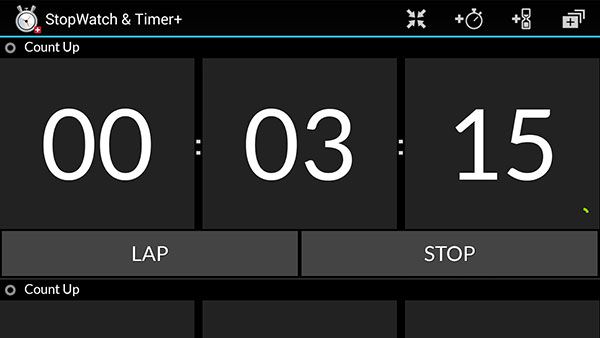 Выберите «Старт» для использования ранее установленного таймера или создайте новый таймер в разделе «Установка таймера интервалов»:
Выберите «Старт» для использования ранее установленного таймера или создайте новый таймер в разделе «Установка таймера интервалов»:
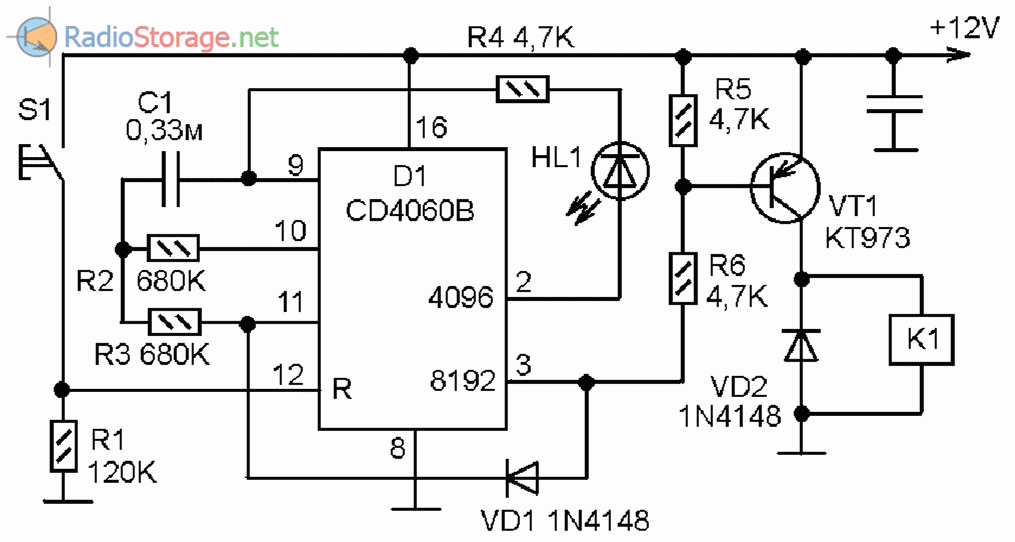 после завершения тренировки. Обратите внимание, что при всегда включенной подсветке аккумулятор садится намного быстрее, чем с настройкой по умолчанию.
после завершения тренировки. Обратите внимание, что при всегда включенной подсветке аккумулятор садится намного быстрее, чем с настройкой по умолчанию.
 Затем в быстром меню выберите «Калибруйте датч. мощн.» и откалибруйте датчик, следуя инструкциям на экране. Чтобы получить специфичные для вашего датчика мощности инструкции по калибровке, см. инструкции производителя.
Затем в быстром меню выберите «Калибруйте датч. мощн.» и откалибруйте датчик, следуя инструкциям на экране. Чтобы получить специфичные для вашего датчика мощности инструкции по калибровке, см. инструкции производителя.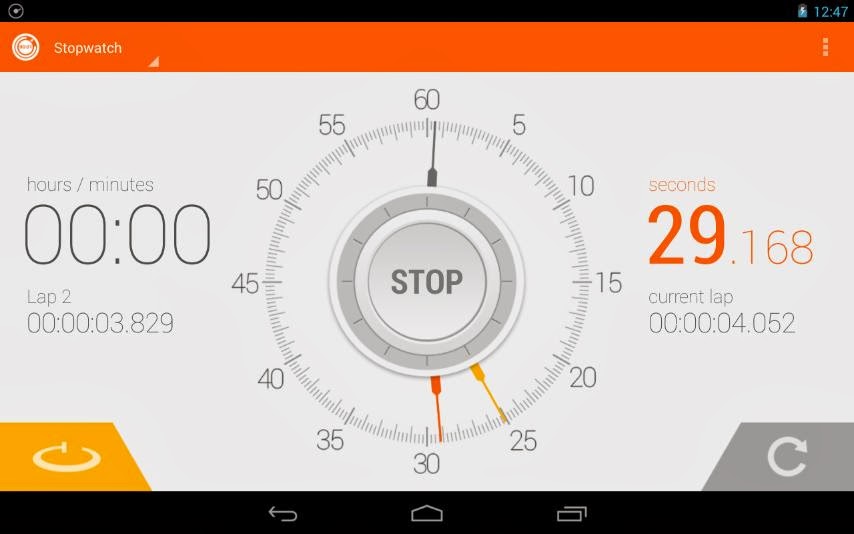
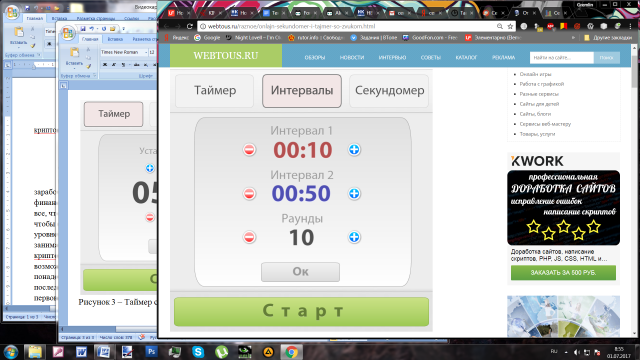
 Определите целевое время для дистанции (например, 45 минут для забега на 10 км), а по завершении посмотрите, насколько вы отстали от заданного значения или опередили его. Кроме того, можно узнать, какой постоянный темп (или скорость) нужно поддерживать, чтобы достичь своей цели.
Определите целевое время для дистанции (например, 45 минут для забега на 10 км), а по завершении посмотрите, насколько вы отстали от заданного значения или опередили его. Кроме того, можно узнать, какой постоянный темп (или скорость) нужно поддерживать, чтобы достичь своей цели.
 раздел В процессе тренировки.
раздел В процессе тренировки. Чтобы добавить режим «К началу маршрута» к режимам текущей тренировки, выберите «К началу маршрута» и нажмите OK.
Чтобы добавить режим «К началу маршрута» к режимам текущей тренировки, выберите «К началу маршрута» и нажмите OK.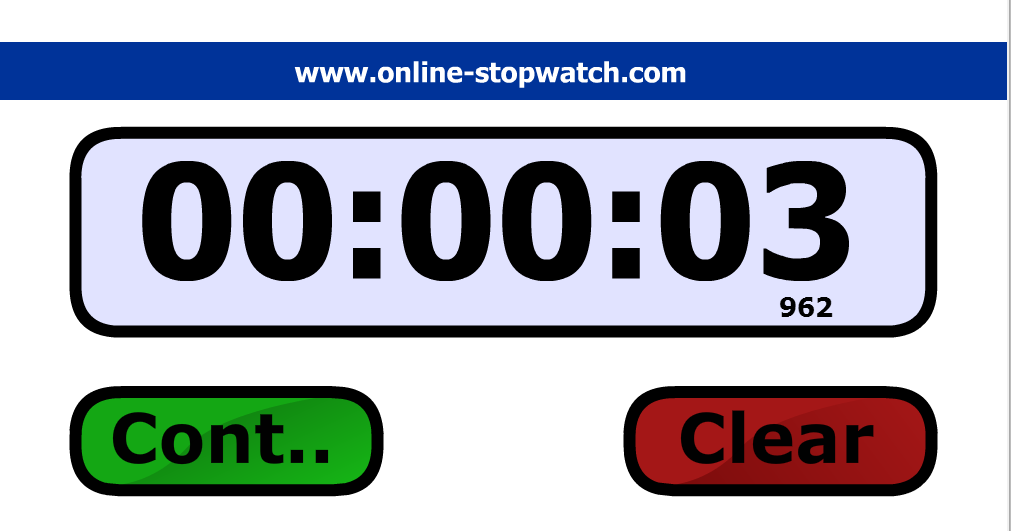
 Например, тренировку для всего тела будет легче найти в «сохраненных таймерах», которые просматривают детали всей истории, чтобы найти правильную тренировку, а затем повторить ее. Лучше перейти к сохраненному, найти имя с правильным именем в упорядоченном списке, который позволяет сокращать по последним использованным, алфавитным, наиболее часто используемым, самым длинным и т. д., и включить функцию поиска
Например, тренировку для всего тела будет легче найти в «сохраненных таймерах», которые просматривают детали всей истории, чтобы найти правильную тренировку, а затем повторить ее. Лучше перейти к сохраненному, найти имя с правильным именем в упорядоченном списке, который позволяет сокращать по последним использованным, алфавитным, наиболее часто используемым, самым длинным и т. д., и включить функцию поиска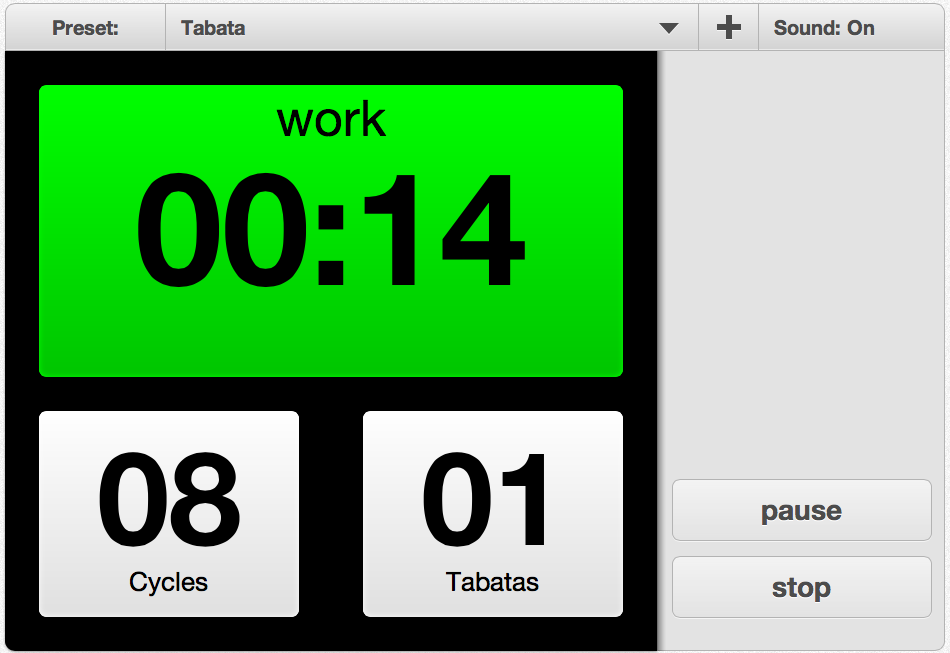 (1) они используют гудки вместо слов. (2) у них нет предупреждений о том, что вы в трех секундах или на полпути. (3) самое главное, звуковые сигналы меняют громкость моей музыки. Это приложение вообще не влияет на громкость музыки и использует обратный отсчет в 3 секунды перед каждым началом и концом, а также говорит «на полпути», что тоже очень полезно. Поэтому я могу упустить из виду тот факт, что я не могу определить множество пользовательских временных интервалов и сохранить несколько схем тренировок. Я имею в виду, что все, что мне действительно нужно, это «сделать 10 подходов по 30 секунд с 15-секундной паузой между каждым, затем перезагрузить оборудование на минуту и начать заново». И это делает это.
(1) они используют гудки вместо слов. (2) у них нет предупреждений о том, что вы в трех секундах или на полпути. (3) самое главное, звуковые сигналы меняют громкость моей музыки. Это приложение вообще не влияет на громкость музыки и использует обратный отсчет в 3 секунды перед каждым началом и концом, а также говорит «на полпути», что тоже очень полезно. Поэтому я могу упустить из виду тот факт, что я не могу определить множество пользовательских временных интервалов и сохранить несколько схем тренировок. Я имею в виду, что все, что мне действительно нужно, это «сделать 10 подходов по 30 секунд с 15-секундной паузой между каждым, затем перезагрузить оборудование на минуту и начать заново». И это делает это.